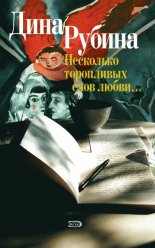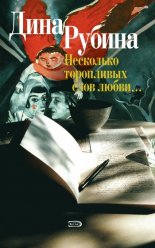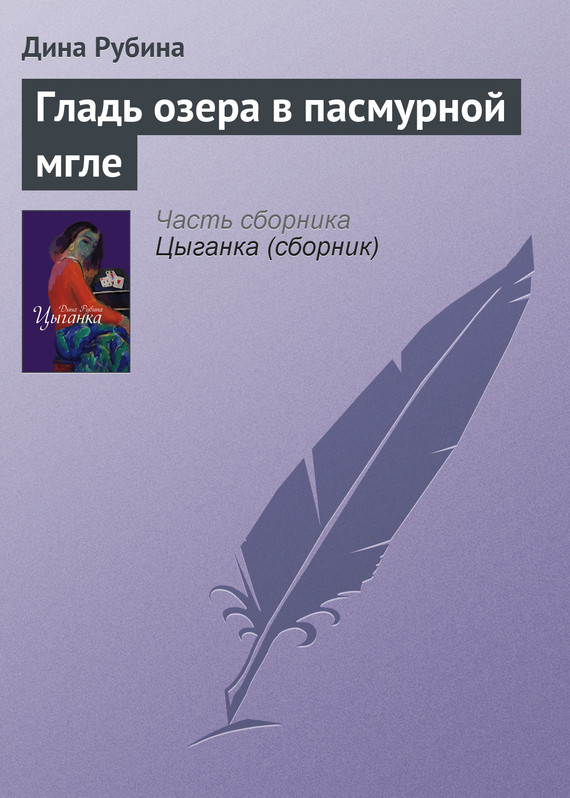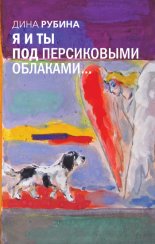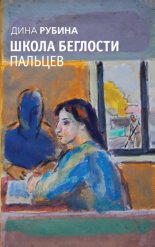Лучшие программы для Windows Леонтьев Виталий
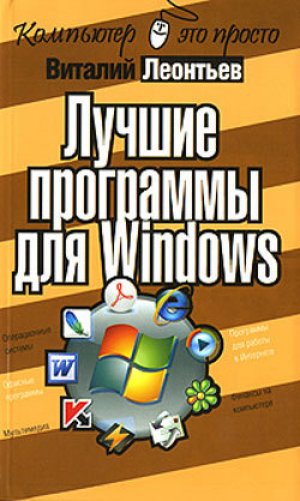
Статус: Donationware
Один из самых модных архиваторов последних лет, основной конкурент платной WinRAR. Программа поддерживает форматы ZIP, CAB, RAR, ARJ, GZIP, BZIP2, TAR, CPIO, RPM, DEB и свой собственный 7z. Для форматов ZIP и GZIP 7-Zip обеспечивает сжатие на 2-10 процентов лучше, чем другие архиваторы формата ZIP (PKZip и WinZip), а уровень сжатия формата 7z на 30-70 процентов лучше, чем сжатие для формата ZIP. Архиватор 7-Zip может интегрироваться в Windows, есть плагин для FARa и мощная command-line версия.
Сайт: http://www.izarc.org
Размер: 3,5 Мб
Статус: Freeware
Поддерживает множество форматов, умеет говорить по-русски и не стоит ни копейки!
Вот список форматов, которые понимает IZArc:
Добавьте к этому еще форматы образов дисков (ISO, BIN, IMG) – и вы получите почти что программу мечты! Почти, потому что большинство из этих форматов программа поддерживает только в режиме чтения/распаковки. А вот список архивных форматов, которые в ней можно создать, значительно скромнее. Но это не так страшно, главное – что поддерживается стандартный ZIP плюс еще десяток форматов. На практике больше и не надо (хотя о том, что программа не может создавать RAR-архи-вы, сокрушаются все ее пользователи). Зато здесь есть переконвертирование архивов из одного формата в другой; инструменты для восстановления «битых» архивов... И это только начало списка, продолжать можно долго. Для бесплатной и локализованной программы – высший пилотаж!
Сайт: http://www.win-rar.com
Размер: 0,9 Мб
Статус: Shareware
Цена: $35 (регистрация через сервер SoftKey http://www.softkey.ru)
WinRAR на сегодня один из наиболее популярных архиваторов. Причем привлекает в нем практически все (кроме, пожалуй, цены) – удобная оболочка, в которой все нужные и часто используемые команды вынесены на видные места, а те, которые используются редко, – тоже присутствуют, но «спрятаны» в меню (хотя, если вам вдруг захочется, то никто не мешает и их вынести наверх); и поддержка разнообразных форматов архивов (RAR, ZIP, CAB, ARJ, LZH, ACE, TAR, Gzip, UUE).
Программа поддерживает полноценную работу с форматами RAR, ZIP и многими другими, используя оригинальный высокоэффективный алгоритм сжатия данных, поддерживает непрерывные (solid) архивы, в которых степень сжатия может быть на 10-50 процентов больше, чем при обычных методах сжатия. Кроме этого, WinRar может восстанавливать поврежденные архивы.
Перечислять можно до бесконечности. Словом, WinRAR способен угодить всем – и новичкам, благодаря своей понятности, удобству интерфейса и подробной справке, и профессионалам, благодаря своей мощи и универсальности.
Сайт: http://www.winzip.com
Размер: 2 Мб
Статус: Shareware
Цена: $29
WinZip наряду с WinRAR-ом является одним из самых популярных архиваторов в мире. Если не самым популярным. Делать он умеет все, что требуется от архиватора, интерфейс достаточно простой, чтобы в нем разобрался даже самый начинающий пользователь, есть поддержка наиболее популярных в Интернете форматов: TAR, gzip, UUencode, BinHex и MIME; поддерживается CAB...
Вообще, давать описание таким популярным программам – это как отвертку описывать: вроде инструмент полезный и нужный, а сказать нечего...
Как известно, вся информация, будь то программы или тексты, музыка или картинки, хранится в компьютере в виде файлов. И постоянно возникает необходимость что-нибудь с этими файлами сделать: скопировать, удалить, переместить в другую директорию... Все эти функции обязательно присутствуют в любой операционной системе – без них компьютер просто не мог бы работать.
В Windows используется встроенный файл-менеджер Explorer (Проводник), но во многих случаях пользоваться им не очень удобно. Скажем, двухпа-нельное меню намного удобнее при копировании файлов, чем однопанельное (кстати, сам Microsoft рекомендует запускать два Проводника и располагать их рядом). Встроенные функции сортировки файлов, сравнения, архивирования и т. п. тоже не помешают.
Именно поэтому с момента появления на свет Windows независимые разработчики продолжали упорно создавать альтернативы Проводнику, а пользователи – подыскивать ему замену. И у тех, и у других это получилось неплохо – сегодня практически на каждом ПК работает одна из «альтернативных» программ, подменяющая стандартный Проводник.
Программы, которые мы рассматриваем в этой главе, ранжируются от мощных многофункциональных программ, способных взять на себя абсолютное большинство задач, до простых дополнений к Проводнику, добавляющих какие-то упущенные Microsoft-ом функции...
При всем многообразии эти программы можно разделить на две большие группы.
? В первую входят подобия (или клоны) Проводника с добавлением некоторых полезных функций.
? А вторая группа представлена программами, имитирующими интерфейс самого популярного (и, по моему скромному мнению, самого удобного) файлового менеджера прошлых лет – Norton Commander.
Программы первой группы особенно популярны на Западе (удивительно, но за все годы существования Norton Commander там так и не оценили всех его достоинств). Ну а Россия трепетно хранит в своем сердце горячую любовь к синеньким панелям Нортона, а посему и отдает безусловное предпочтение файловым менеджерам второй группы.
Сайт: http://www.ghisler.com, http://wincmd.ru
Размер: 1,4 Мб
Статус: Shareware
Цена: $37 (регистрация через сервер SoftKey http://www.softkey.ru)
Две панели «Нортонов» – это хорошо. Но и графическое оформление Проводника, милые сердцу «деревья» и иконки – тоже неплохо. И приносить в жертву одно другому как-то не хочется. Как же быть?
И вот тут-то мы и встречаем программу, которая с давних времен успешно мирит поклонников интерфейса «Нортонов» и сторонников Проводника. От
«Нортонов» Total Commander унаследовал две панели, командную строку под ними, меню и видимое расширение файлов. От Проводника – все остальное: белый фон, стандартные иконки папок и файлов, панель инструментов и контекстное меню.
Кстати, щелчок правой кнопкой мышки по имени файла может выдать на экран контекстное меню (как в Проводнике), а может служить и для выделения файлов (как в «Нортонах») – WC предлагает оба варианта настроек. Столь любимые матерыми пользователями «горячие кнопки» «Нортонов» присутствуют и здесь, однако ничто не мешает пользователю работать с файлами привычным методом «тяни и брось» (Drag And Drop).
В Total Commander встроена масса полезняшек, таких как архиваторы, FTP-менеджер, программы для просмотра популярных форматов файлов, небольшой редактор... А благодаря плагинам вы можете научить Total Commander редактировать содержимое системного реестра Windows, просматривать почтовые ящики на сервере и на локальном компьютере, «грабить» содержимое аудиодисков, записывать CD и DVD, просматривать файлы на мобильных телефонах и КПК, работать с самыми экзотическими форматами...
Скачать плагины (равно как и саму программу, а также все необходимое для ее русификации) можно на официальном русскоязычном сайте по адресу http://wincmd.ru. Кроме того, в Сети встречаются неофициальные «сборки» Total Commander, изначально укомплектованные всеми необходимыми плагинами – например, титанический набор Total Commander Podarok Edition (http://forum.podarok.mhost.ru). Создатели этого монстра внедрили в Total Commander несколько десятков совершенно самостоятельных программ – от восстановителя информации EasyRecovery Professional до браузера Maxthon, увеличив объем дистрибутива до 50 Мб против первоначальных трех! Увы, большая часть таких самоделок, при всех их несомненных достоинствах, вряд ли когда-нибудь выйдет из «тени»...
Понятно, что продукт такого класса бесплатным быть не может по определению – он таковым и не является (стоимость программы – около 40 долларов). Пробная версия, доступная для скачивания на сайте (http://www.ghisler.com). будет исправно работать 30 дней, после чего будет ненавязчиво, но надоедливо помахивать окошком с предложением зарегистрироваться при каждом запуске. Однако функциональность программа от этого не потеряет...
Сайт: http://www.farmanager.com
Размер: 0,5 Мб
Статус: Freeware (для домашних пользователей из России)
FAR – это еще один страшно популярный файловый менеджер. Правда, популярен он в первую очередь в России, где очень многие помнят NC и VC. В отличие от большинства других файл-менеджеров, FAR работает в консольном окне, что в общем-то ничего принципиального не меняет.
В FAR-e присутствуют все функции, присущие остальным файловым менеджерам. Но истинную мощь FAR придает использование подключаемых модулей, которые пишутся сторонними программистами. Модулей этих – огромное количество и на все случаи жизни, есть даже специальный Сайт поддержки пользователей оболочки FAR Manager – http://www.uic.nnov.ru/~ruiv/plugring/index.html, где можно найти нужные модули.
Специально для новичков поясним, что подключение новых модулей – это совсем не сложная задача, для их использования вам будет достаточно просто распаковать архив в ту папку, где FAR хранит свои модули – все остальное он сделает сам. Ну, разве что вам придется что-нибудь настроить, если настройки по умолчанию вам не понравятся, но каждый модуль документируется автором, так что и тут проблем возникнуть не должно. Причем мы рекомендуем первым делом поставить модуль, занимающийся поиском других модулей (есть и такой!), который можно найти по адресу http://www.uic.nnov.ru/~ruiv/plugring/downld/files/plugring.zip.
Единственный недостаток программы – ее «консольная» архитектура: несмотря на то, что FAR создан именно для работы в Windows, последняя до сих пор относится к этому менеджеру, как к DOS-программе. А это значит, в частности, что вам не удастся изменять размеры окна программы, просто растягивая его мышкой (точнее, удастся, но не плавно, а «ступенчато»).
Сайт: http://www.fspro.net
Размер: 1,5 Мб
Статус: Shareware
Цена: $30 (Информация портала SoftKey.ru)
С помощью этой небольшой программы вы сможете полностью скрыть от посторонних те папки, содержимое которых следует сохранить в секрете. Достаточно лишь запустить утилиту, выбрать необходимую папку и нажать кнопку Hide, после чего папка будет доступна для чтения и записи только вам. При этом остальные пользователи не смогут увидеть ее – даже при установке Показывать скрытые папки.
Снятие грифа «скрыто от посторонних глаз» происходит точно таким же образом. Сама Hide Folders работает в скрытом режиме, поэтому невозможно определить, запущена она в данный момент или нет, то есть утилита может прятать себя сама и становиться полностью недоступной для просмотра чужаками.
Основные особенности программы:
? В программе доступно 3 режима защиты файлов и папок: скрывание, блокирование доступа и комбинированный (скрывание и блокирование доступа).
? Поддерживаются все основные файловые системы Microsoft Windows: NTFS, FAT32 и FAT.
? Hide Folders ХР HE МОДИФИЦИРУЕТ структуру файловой системы, т. е. не может быть причиной сбоя в файловой системе или потери данных.
? Файлы в скрытых папках не будут потеряны даже в том случае, если кто-нибудь попытается удалить папку уровнем выше.
? Удаление каталога программы не приводит к снятию защиты, файлы и папки будут по-прежнему защищены.
? Hide Folders ХР позволяет скрывать неограниченное количество папок и файлов.
? Hide Folders ХР позволяет установить пароль на запуск программы и на деинсталляцию программы.
? Hide Folders ХР опционально позволяет скрывать файлы и папки в Режиме защиты от сбоев (safe mode).
? Поддерживаются имена файлов и папок, заданные национальными (нелатинскими) символами.
Hide Folders ХР имеет множество дополнительных полезных опций.
Офисные программы
Хотя в нашей книге на первом месте стоят разнокалиберные утилиты, для нас, пользователей, вовсе не они являются самыми главными программами... Мы ведь приобретаем компьютер вовсе не для того, чтобы, сбиваясь с ног, холить и лелеять его. И капризы привередливой дамы Windows терпим лишь потому, что без их удовлетворения мы не сможем спокойно заниматься основной работой.
А для большинства из нас это – работа с документами. Документы могут быть разными: простые тексты, готовые к печати сверстанные публикации, электронные таблицы и множество других. Подготовкой всех этих видов документов и занимаются программы, входящие в офисные пакеты. Итак, основой любого офисного пакета являются программы-редакторы – текстовые, табличные, иногда – графические. К ним примыкают различные сервисные программы, отвечающие за ввод информации, ее хранение и поиск.
Офисных программ не так уж много – куда меньше, чем, например, утилит. Однако каждая из них неизмеримо сложнее любой, даже самой «крутой» утилиты. Освоить все возможности того же Microsoft Word просто нереально (да такую задачу и не поставит себе ни один нормальный человек, за исключением мазохистов и сотрудников самой корпорации Microsoft). По любой программе существует пухлое руководство, значительно превышающее объемом Библию (возьмите любое руководство от Microsoft Press – этого монстра и поднять-то сложно, не то что прочесть!). И, разумеется, пытаться суммировать их всех в одной скромной книжке просто бесполезно. Да и идея этой книжки другая. Если вы точно знаете, какая программа вам нужна – купите любое руководство пользователя и учитесь!
Да вот только выясняется, что далеко не всегда пользователи понимают, что им необходимо. И авторы компьютерных самоучителей этим частенько злоупотребляют. «Освой Word, поразвлекайся с Excel, составь презентацию в PowerPoint и ты – пользователь!». Получи, товарищ дорогой, благословенье автора и его уверение в твоей подготовленности. А остальное от лукавого, и «чайнику» знать о том не обязательно...
Секретарю в офисе или «менеджеру», может, и не обязательно. А НАСТОЯЩИЙ ПОЛЬЗОВАТЕЛЬ, на которого эта книжка и рассчитана, просто обязан ориентироваться в море офисных пакетов. И – выбирать, выбирать, выбирать!
Офисные пакеты – интегрированные наборы программ для работы с различными типами документов – пожалуй, самый популярный сегодня товар. Некоего единого, стандартного офиса просто не существует. Есть, конечно же, обязательные элементы, которые вы найдете и в Microsoft Office 2003, и в офисах Corel или IBM/Lotus. Например, любой офисный пакет должен содержать редактор текстов и электронных таблиц. Кроме того, весьма желательно, чтобы офис содержал средства для работы в Интернете. Остальное – по выбору.
Есть и еще одно требование. Все программы, входящие в офисный комплект (сколько бы их ни было), просто обязаны уметь работать вместе, в единой связке, создавая и обрабатывая в несколько рук один документ. Например, в любой документ текстового редактора Microsoft Word вы можете спокойно вставить электронную таблицу, подготовленную в Microsoft Excel, картинку, звук и даже видеофильм.
Увы – ни один из существующих сегодня офисных пакетов не идеален. Многие программы, входящие в их состав, просто домашнему пользователю не нужны. Однако нам приходится покупать полный набор – так дешевле, чем выбирать нужные компоненты поодиночке.
К сожалению, арсенал офисных пакетов в России не столь богат, как на Западе, где можно выбирать как минимум из четырех-пяти мощных офисных пакетов. Офисные пакеты отнюдь не принадлежат к числу программ, для которых локализация не является обязательной. Попробуйте поработать в нерусифицированном Word – и вы поймете, что я имею в виду... Но западные фирмы за исключением, конечно же, Microsoft, не спешат русифицировать свои продукты, справедливо полагая, что выгоду от этого получат прежде всего пираты.
Может быть, это и к лучшему. Ибо пока западные гиганты бездействуют, в России растет и крепнет рынок отечественных офисных программ. И в этом разделе автор постарался уделить максимум внимания именно отечественным, российским разработкам. Тем более, что большинство этих продуктов созданы на высоком (не только по нашим, но и по западным меркам) уровне...
И последнее. Автор убежден в одном: полагаться на те или иные готовые «офисы» неразумно. ВАШ ОФИС вы сформируете самостоятельно из тех программ, которые вам больше по душе. И пусть они будут из разных комплектов – ничего страшного. К тому же не забывайте, что, помимо готовых «офисов», существует масса отдельных программ, не рассказать о которых было бы просто глупо.
Сайт: http://www.openoffice.org
Размер: 80-120 Мб
Статус: Freeware
OpenOffice.org– бесплатный пакет офисных программ, распространяющийся по принципу OpenSource. В него входят: текстовый процессор, электронные таблицы, графический редактор, система презентаций и система доступа к данным. По своим возможностям он сопоставим с аналогичными коммерческими программами и вполне может рассматриваться как альтернатива им.
Writer. Текстовый редактор, способный посоревноваться с Microsoft Word. В частности, в StarWriter значительно лучше, чем в Word, реализована работа со стилями – их можно выбирать из «плавающей» Панели стилей в правой части экрана, а внесение любых изменений в стиль становится делом пары секунд. Библиотека стилей, включенная в StarWriter, превосходит аналогичную в Word. Меню StarWriter на первый взгляд (да и на второй тоже) практически не отличается от «вордовского», так что переходить от одного продукта к другому можно без малейшего труда. Ассортимент основных функций у обоих редакторов схож: автоматическая расстановка переносов, проверка орфографии (стилистические модуль и тезаурус у StarWriter отсутствуют), автозамена...
В списке поддерживаемых редактором форматов можно без труда найти весь «джентльменский набор» – TXT, RTF, HTML и, конечно же, DOC модификаций Word 95 и Word 97/2000/ХР. То есть с помощью StarWriter вы можете как редактировать уже созданные в Word документы, так и наоборот, передавать в Word тексты, созданные в редакторе OpenOffice.Org.
К сожалению, сохранение русскоязычных текстов в некоторых форматах происходит не совсем корректно – при попытке открыть созданный во Writer документ в формате DOC (Word 2000) в самом Word, редактор Microsoft Office в буквальном смысле «терял сознание». Так что до исправления ошибки стоит ограничить список сохраняемых форматов старым добрым RTF и DOC (Word 95). Проблемы с отображением русских символов возникали и при открытии в StarOffice некоторых документов последней версии Word.
Calk. Редактор электронных таблиц, возможности которого практически идентичны Excel (за исключением отсутствия ряда «надстроек» и дополнительных модулей). Идеальная программа для работы с таблицами не только дома, но и в «малом офисе» – без всякой натяжки. Как и в случае с текстовым редактором, поддерживаются (на этот раз на хорошем уровне) форматы XLS и HTML.
Impress. Программа презентаций, возможности которой несколько меньше чем у PowerPoint, но все равно вполне достаточны. Более того – за счет простого интерфейса и отсутствия излишеств процесс создания презентации значительно облегчается.
Image. Редактор оцифрованных, растровых изображений. В этой программе вы можете скорректировать цвета введенной вами со сканера фотографии, изменить ее размер, убрать помехи в изображении, подрегулировать резкость и контраст... Имеется в программе и неплохая библиотека из десятка стандартных спецэффектов (набросок углем, плакат, соляризация, плавное окрашивание, мозаика, поп-арт, плитки, рельеф, старение). Словом, возможности ее куда шире, чем у включенной в Windows программы Imager.
Draw. Полупрофессиональная программа для работы с векторной графикой. По своим возможностям расположена где-то между CorelDraw и Хага (уступая перечисленным продуктам как по красивости интерфейса, так и из-за отсутствия многочисленных шаблонов и «мастеров»).
В дополнение к основным программам-модулям в состав StarOffice включено несколько мелких полезно-стей:
? простой редактор формул Math;
? программа для создания диаграмм Chart;
? программа для создания эффектных текстовых «шапок» FontWork;
? программа для разработки форм Form.
Значительную часть работы компьютера составляет выполнение функции «пишушей машинки». Но времена, когда было достаточно просто набрать текст и распечатать его на принтере, давно прошли – теперь считается вполне естественным умение редактора раскрашивать текст и фон, использовать разные шрифты, вставлять картинки, проверять правописание... Стандартом де-факто подобных «больших» текстовых редакторов является MS Word, входящий в состав пакета MS Office.
Но «монстры» не лишены и недостатков: из-за большого размера программы запускается она долго, что особенно раздражает, если требуется посмотреть или напечатать короткую записку. Да и оперативной памяти требуется изрядно – очень часто после запуска того же Word остальные программы начинают «тормозить». Размер файла, особенно если в тексте используется сложное форматирование, тоже получается не маленьким...
Поэтому в реальной жизни, наряду с «большим» редактором, часто бывает удобно использовать «маленькие» и «средние». Типичным примером «среднего» редактора можно назвать WordPad, который входит в стандартную поставку Windows, а примером «маленького» – Notepad, который также присутствует в системе. Но оба эти редактора, хоть и являются бесплатными и автоматически устанавливаются вместе с Windows, весьма далеки от совершенства. Так что мы предлагаем вам несколько альтернативных программ, которые, на наш взгляд, смогут облегчить вашу работу.
Сайт: http://www.abisource.com
Размер: 6 Мб
Статус: Freeware
Если не брать в расчет OpenOffice, то программа AbiWord – едва ли не единственная русскоязычная альтернатива Microsoft Word. В программе можно работать со стилями, колонтитулами, вставлять в текст картинки и таблицы, сноски и ссылки... Поддерживается создание оглавлений и указателей. Присутствует и встроенная проверка орфографии (правда, для каждого языка нужно закачивать дополнительный модуль). Программа умеет импортировать документы Word и HTML.
Словом, AbiWord воплощает в себе те 10 процентов функций Microsoft Word, которых, по статистике, вполне достаточно 90 процентам пользователей. Для школы и дома большего и не потребуется. Единственное, с чем порой возникает проблема, – кириллица в названиях документов. Хотя без нее, честно говоря, можно и вовсе обойтись...
Сайт: http://www.adelaida.net/hieroglyph/
Размер: 3 Мб
Статус: Freeware
Автор Hieroglyph ухитрился встроить в свое детище все функции, которых так не хватает остальным текстовым редакторам:
? Перевод транслитерированного текста в кириллицу и обратно.
? Перекодировка WIN, KOI, ISO, DOS, MAC, a также перевод писем, пришедших в семибитном текстовом виде (например, =А7=В0= D9=FF) и перевод из UNICODE в ANSI и обратно.
? Коррекция текста, пропущенного через программы распознавания CuneiForm, OmniPage и др. Также исправляет типографские ошибки в любом тексте и находит латинские буквы в русских словах и т. д.
? Автопереключение раскладки клавиатуры. Иероглиф определяет, на каком языке вы пишете (русский или английский), и сам переключает клавиатуру.
? Переформатирование старых текстов с жесткими переносами и выравниванием. Удаление знаков переноса внутри слов. Удаление HTML-тэгов из текста.
? Быстрое раскодирование многократно закодированных писем до 6-ти уровней вложенности.
? Сохранение версий, получающихся при последовательной смене кодировок. Возможность просмотра и возврата к любой версии. Возможность визуального сравнения текущего текста с любой из предыдущих версий.
Это далеко не полный перечень возможностей «Иероглифа» – мы намеренно опустили многие стандартные функции (все основные виды выравнивания и форматирования, возможность работы со списками, вставка картинок в текст, режимы сортировки, поддержка всех текстовых форматов, встроенная проверка орфографии и т. д.).
Финансы
В России «домашний финансовый софт» появился около пяти лет назад. Одних только «домашних бухгалтеров» было создано несколько десятков! Однако относились к ним... не то чтобы несерьезно, но как-то снисходительно. Однако в 1996 – 1997 гг. дело явно сдвинулось с мертвой точки. И сегодня «финансовый» софт для дома не только продают на каждом углу, но на каждом втором углу и покупают. А ежели наш необычайно экономный (когда речь заходит о покупке программ) пользователь начал раскошеливаться, значит, эти программы и впрямь могут сэкономить гораздо большую сумму...
Сайт: http://www.dervish.ru/
Размер: 0,4 Мб
Язык: Русский
Статус: Freeware
Программа для учета домашних доходов и расходов. И поверьте, она была добавлена в книжку отнюдь не для увеличения количества программ. Cash – это действительно стоящая вещь! Прежде всего, она маленькая... Но отнюдь не из-за «отрезанной» функциональности – просто, так написана. Вообще, автор говорит, что причиной написания Cash стало то, что в остальных программах, скачанных из Интернета, он не мог найти то одной, то другой функции.
Поэтому, разрабатывая Cash, он взял за аксиому следующие вещи:
? Программа должна работать с неограниченным числом валют.
? Программа должна обладать развитыми средствами анализа накопленной информации о платежах.
? Программа должна обладать богатым выбором реквизитов платежей.
? Дополнительные реквизиты операций должны быть иерархическими.
? Программа должна уметь работать с отложенными и повторяющимися платежами.
? Программа обязательно должна иметь привлекательный интерфейс.
? Программа должна обладать высокой эффективностью и иметь небольшой размер.
И надо сказать, что все это ему удалось!
Сайт: http://www.keepsoft.ru/homebuh.htm
Размер: 3 Мб
Язык: Русский
Статус: Shareware
Цена: $10 (регистрация через сервер SoftKey http://www.softkey.ru)
Информация разработчика:
Домашняя бухгалтерия предназначена для ведения учета ваших финансов. В программе имеются такие возможности, как: учет расходов, доходов, денег, отданных и взятых в долг, контроль возврата долгов, планирование расходов и доходов, построение подробного и выборочного отчета, построение различных диаграмм, вывод информации на принтер, экспорт данных в Word, Excel, Access, HTML, XML, Paradox, DBase, текстовый файл и еще несколько форматов.
Если программой будут пользоваться несколько человек, то записи можно вести независимо друг от друга, входя в программу под разными именами. Для обеспечения конфиденциальности вводимой информации любое имя можно защитить паролем.
Кроме всех перечисленных выше возможностей в программе имеются еще такие функции, как:
? Система настройки пользовательского интерфейса.
? Перенос произведенных записей между именами.
? Замена введенной информации.
? Система фильтров и поиска.
? Возможность вывести изображение любой диаграммы на принтер или сохранить в файле.
? Резервное копирование данных.
? Очистка базы данных от ненужных записей.
? Сжатие базы данных.
? Обновление через Интернет.
? Подробная справка к программе.
? Советы.
И многие другие функции.
Сайт: http://lab-lm.narod.ru
Размер: 12 Мб
Язык: Русский
Статус: Shareware
Цена: $10
Несмотря на название, эта программа не выглядит совсем уж «домашней». Скорее, это довольно продвинутая мини-бухгалтерия для самых скрупулезных и педантичных натур, которым жизненно необходимо знать, куда уходит каждый рубль из семейного бюджета. Впрочем, в рамках семьи программе все-таки тесновато, ее возможности скорее отвечают потребностям небольшой фирмы.
Возможности программы:
? Многосчетная, мультивалютная организация финансовых потоков.
? Группировки данных любой сложности с вычислением промежуточных сумм в любой валюте.
? Диаграммы динамики средств, групп платежей.
? Мощный ежедневник с периодическими событиями и напоминаниями.
? Групповые обработки данных.
? Бюджетирование.
? Поддержка составных платежей (Split).
? Построение полного сводного отчета в Excel с поддержкой всех возможностей анализа сводных таблиц MS Офиса.
? Организация хранения информации о долговых обязательствах, кредитах и процентных выплатах.
? Планирование.
? Обновление курсов валют через Интернет с сервера ЦБ России и National Bank of Moldova (любой валюты в качестве базовой с корректным пересчетом курсов при обновлении).
? Поддержка любых региональных стандартов.
? Печать долговых расписок, формы ПД-4 и многое другое.
Мультимедиа
В повседневной жизни мы обычно сталкиваемся с двумя типами изображений: рисунками, которые нужно создавать самостоятельно, пользуясь специальными инструментами, и фотографиями – точными образами, копиями реальности, зафиксированными оком фотоаппарата. Компьютерная графика работает с теми же типами иллюстраций. Только фотография здесь именуется растровой графикой, а рисунок – векторной графикой.
Тут необходимо уточнение. «Рисунок» и «фотография» – это понятия, обозначающие способ создания иллюстрации. Введенный со сканера рисунок для компьютера – та же фотография, растровая графика.
Векторная графика (изображения в форматах CDR, AI) – это рисунок, созданный с помощью графических объектов, которые можно описать математическими формулами. Эти картинки, которые пользователь создает (или, проще говоря, рисует) в специализированной программе (например, CorelDraw или Adobe Illustrator), устроены на манер детского конструктора. Каждое векторное изображение состоит из массы объектов: кривых и прямых линий, геометрических фигур и так далее, хотя на глаз выглядит как единая, цельная картинка. Чтобы убрать или изменить любой объект, достаточно несколько раз щелкнуть мышью.
Векторную графику, в отличие от растровой, труднее создавать, зато очень легко редактировать. В любой момент вы можете изменить контур той или иной картинки, сменить цветовую заливку, одним нажатием кнопки разобрать рисунок на составные части и изменить их размеры и пропорции... В издательском деле векторная графика используется в основном при подготовке рекламных объявлений, требующих красивого текстового оформления – ведь компьютерные шрифты тоже являются векторными объектами...
Растровая графика (изображения в форматах JPG, BMP, TIFF, GIF, PNG) – самый популярный формат для хранения уже готовых изображений. Если работа с векторной графикой сравнима с искусством художника, то при работе с растровыми изображениями вам придется овладеть искусством ретушера. Ведь в этом случае, описывая картинку, компьютер вынужден оперировать уже не сложными объектами, а отдельными точками – точно так же, как в обычной фотографии.
Растровая графика более реалистична по сравнению с векторной, ее нетрудно создать – достаточно отсканировать любое понравившееся изображение. Однако редактировать, изменять такую картинку не так-то просто. Ведь растровая картинка для компьютера существует как некий единый объект и, скажем, вырезать из фотографии объект сложной формы, и к тому же раскрашенный радугой разнообразных цветов и оттенков, – тяжелый труд, требующий точной руки и глаза.
Поскольку художников среди пользователей компьютера не так уж много, большинству из вас придется работать в первую очередь с растровой графикой, «улучшая» готовые изображения до полной неузнаваемости. Поэтому, перед тем как начать знакомство с предназначенными для этой полезной процедуры программами, поговорим о форматах растровых изображений. Ведь каждый из них имеет свои особенности и предназначен для достижения совершенно определенных целей.
TIF. При сохранении иллюстрации в этом формате не используется ни один из методов компрессии, сжатия – вы получаете максимально возможную степень соответствия сохраненной копии оригиналу. Потому и остается TIF единственным форматом, используемым в профессиональном дизайне для хранения изображений высокого качества. А вот держать «домашний фотоальбом» в этом формате неразумно: качественные TIF-изображения могут занимать несколько сотен мегабайт!
JPG. В том случае, когда размер картинки куда важнее качества изображения (при том, что большинство его нюансов вы сможете оценить только при выводе картинки на печать), используется формат JPG, позволяющий сжать исходную картинку в десятки раз! При этом формат JPG позволяет использовать различные степени сжатия, балансируя на грани между качеством и объемом. Потери в качестве изображения при JPG-сжатии можно оценить при сильном увеличении картинки: вы отчетливо увидите зубчики, которыми «ощетинились» некогда ровные линии; резкие границы, заменившие плавный переход цветов. В профессиональной полиграфии это, конечно же, недопустимо, для просмотра на экране монитора или даже для распечатки с принтера качества JPG вполне достаточно.
GIF – третий из форматов-лидеров растровой графики, он был создан специально для Интернета и до сих пор с успехом используется в Сети. Формат GIF позволяет пользователю ограничить палитру используемых цветов – взамен сотен тысяч и миллионов остается лишь 64, 128 или 256... Понятно, что хорошей полноцветной фотографии такие эксперименты на пользу не идут – цвета даже при максимальной палитре в GIF становятся грубыми, само изображение – зернистым... Но если вы имеете дело с контрастным изображением с четкой границей между цветами или однотонной поверхностью, картина резко меняется: при использовании GIF вы получаете куда большую степень сжатия, нежели при работе с JPG, в то время как качество особо не страдает.
Понятно, что для каждого типа графики необходимо использовать разные редакторы – но при этом большинство программ обеспечивает поддержку или хотя бы корректное импортирование практически всех существующих форматов.
Сайт: http://graphite.cbg.ru
Размер: 2 Мб
Статус: Freeware
Если очень-очень хочется быстренько навести глянец на цифровые снимки... И к тому же – за-бесплатно... Да-да, все это о нем, о Graphit!e. Бесплатных фоторедакторов, правда, сегодня достаточно, но таких компактных и полностью русскоязычных – гораздо меньше. Так что со спокойной совестью присуждаем этому продукту звание «перспективный» и включаем в обзор!
Особенности программы:
? Возможность получения фотографий непосредственно с фотокамеры, без предварительного скачивания их на жесткий диск.
? Большое количество поддерживаемых растровых форматов.
? Поддержка слоев, расширяющая возможности редактирования.
? Наличие специальных возможностей, таких, как автооптимизация, удаление эффекта «красных глаз» и др.
? Наличие встроенного браузера, упрощающего навигацию по дереву папок.
? Небольшие требования к аппаратной конфигурации ПК.
? Очень маленький размер дистрибутива.
Сайт: http://www.adobe.com
Размер: 50 Мб
Статус: Shareware
Цена: $100
В начале нынешнего века Adobe решилась-таки повернуться лицом к домашним пользователям, выпустив одну за другой две программы – Photoshop LE и PhotoDeluxe. Обе попытки закончились провалом: навязчивые шаблоны и «мастера» PhotoDeluxe отпугивали даже новичков, a Photoshop LE вообще ни для чего серьезного не годился.
В итоге Adobe быстренько создала новый, домашний вариант Photoshop, выбросив из него все излишне «профессиональные» элементы типа профайлов, точной цветокоррекции, расширенной работы с масками и т. д. Что же осталось? Все остальное – инструменты для редактирования изображения, спецэффекты и фильтры...
Основная ставка сделана на стандартные операции: